Chia sẻ cách đăng ảnh lên Facebook không bị vỡ, mờ hay mất độ nét
Bạn đang tìm cách up ảnh lên facebook không bị mờ, mờ hay làm giảm chất lượng ảnh, vì những ảnh kém khiến bạn cảm thấy khó chịu và mất thẩm mỹ. Vậy làm sao để Up ảnh lên Facebook không bị vỡ, mờ hay giảm chất lượng của ảnh? Bài viết này sẽ cung cấp cho bạn những bí quyết và thủ thuật để bạn có thể Up ảnh lên Facebook một cách hoàn hảo.
Vì sao nên dùng cách up ảnh lên facebook không bị mờ trên Facebook?
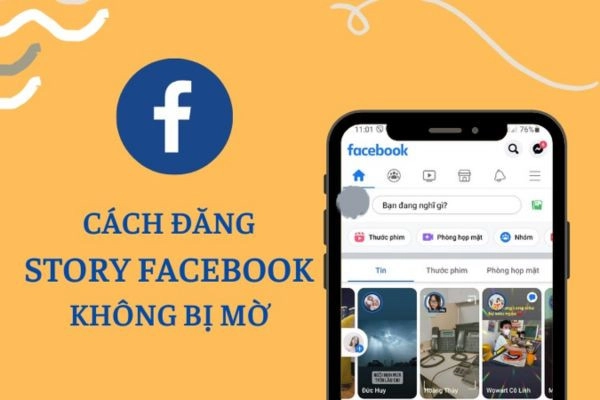
Cách đăng ảnh lên Facebook không bị mờ có nhiều lợi ích, bao gồm:
Hiển thị hình ảnh rõ nét
Khi bạn đăng ảnh chất lượng cao lên Facebook, nó sẽ hiển thị rõ nét hơn trên màn hình của người dùng, đặc biệt là trên các thiết bị có độ phân giải cao như smartphone và máy tính bảng.
Tăng tương tác
Ảnh chất lượng cao có thể thu hút sự chú ý của người dùng và tạo ra sự tương tác tốt hơn trên Facebook. Nó cũng có thể giúp tăng lượng like, chia sẻ và bình luận trên bài đăng của bạn.
Một cách khác để tăng tác tốt hơn là bạn có thể gắn thẻ trên Facebook cùng với bạn mình để chia sẻ những nội dung thú vị cùng nhau. Khi bạn gắn thẻ ai đó, họ sẽ nhận được thông báo và có thể xem, bình luận hoặc chia sẻ nội dung của bạn. Đây là một cách hiệu quả để kết nối với bạn bè và mở rộng mạng xã hội của bạn.
Tạo ấn tượng tốt
Đăng ảnh chất lượng cao cũng giúp tạo ra ấn tượng tích cực về thương hiệu, sản phẩm hoặc dịch vụ của bạn. Điều này có thể giúp tăng sự tin tưởng của khách hàng vào thương hiệu của bạn.
Ngoài việc tạo ấn tượng bằng hình ảnh chất lượng, rõ nét thì bạn cũng có thể làm nổi bật trang cá nhân của mình bằng cách chỉnh bố cục trên Facebook để tạo ra một trải nghiệm độc đáo và thu hút bạn bè của bạn nhiều hơn.
Hay với tính năng ghim bài viết trên Facebook, bạn có thể lựa chọn một nội dung ưng ý nhất để hiển thị trên đầu trang cá nhân của mình. Như vậy, bạn bè của bạn sẽ có ấn tượng tốt với sở thích hay phong cách của bạn mỗi khi ghé thăm.
Thể hiện chuyên nghiệp
Đăng ảnh chất lượng cao cũng có thể giúp bạn thể hiện sự chuyên nghiệp trong cách tiếp cận với Facebook. Điều này có thể tạo niềm tin và tôn trọng từ phía khách hàng và đối tác của bạn.
Dễ dàng sử dụng
Nếu bạn đăng ảnh chất lượng cao lên Facebook, bạn cũng có thể dễ dàng quản lý và sử dụng lại chúng trên các nền tảng khác như Instagram, Pinterest và trang web của bạn.
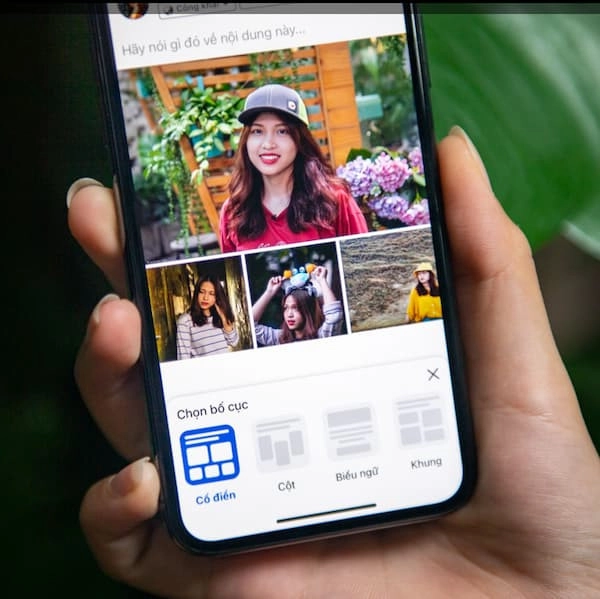
Nguyên nhân làm ảnh đăng lên Facebook bị mờ, vỡ, kém chất lượng
Có một số nguyên nhân chính làm cho up ảnh lên facebook bị mờ, vỡ hoặc kém chất lượng, bao gồm:
Kích thước và độ phân giải của ảnh
Khi kích thước và độ phân giải của ảnh quá thấp, Facebook sẽ tự động nén ảnh để giảm dung lượng. Điều này có thể làm giảm chất lượng ảnh và gây ra các vấn đề như mờ, vỡ hoặc mất chi tiết.
Định dạng của ảnh
Facebook hỗ trợ nhiều định dạng ảnh như JPEG, PNG, BMP, GIF và TIFF. Tuy nhiên, nếu ảnh của bạn không được lưu dưới định dạng tối ưu, chẳng hạn như JPEG, thì nó có thể dẫn đến các vấn đề về chất lượng.
Không tối ưu hóa cho Facebook
Nếu bạn không tối ưu hóa ảnh cho Facebook, nó có thể gây ra các vấn đề về chất lượng như mất chi tiết, mờ hoặc không rõ nét. Để tối ưu hóa ảnh cho Facebook, bạn nên sử dụng các công cụ chỉnh sửa ảnh để điều chỉnh kích thước và độ phân giải ảnh, áp dụng các bộ lọc hoặc chỉnh sửa màu sắc để làm cho ảnh trông đẹp hơn.
Kết nối Internet yếu
Nếu kết nối Internet của bạn yếu, quá trình tải lên ảnh lên Facebook có thể bị gián đoạn hoặc không hoàn tất. Điều này có thể dẫn đến các vấn đề về chất lượng ảnh, chẳng hạn như ảnh bị mất chi tiết hoặc không rõ nét.
Lỗi của Facebook
Đôi khi, các vấn đề về chất lượng ảnh trên Facebook có thể do lỗi hệ thống hoặc phần mềm. Trong trường hợp này, bạn nên liên hệ với bộ phận hỗ trợ của Facebook để được hỗ trợ.
Sử dụng ảnh quá cũ
Nếu bạn sử dụng ảnh quá cũ để đăng lên Facebook, nó có thể bị mờ hoặc mất chi tiết. Điều này có thể do quá trình lưu trữ ảnh trong thời gian dài đã gây ra các vấn đề về chất lượng.
Chất lượng camera kém
Nếu bạn sử dụng camera kém chất lượng để chụp ảnh, thì ảnh sẽ không đạt được chất lượng tốt khi đăng lên Facebook. Điều này có thể dẫn đến các vấn đề về mờ, vỡ hoặc không rõ nét.
Sử dụng phần mềm chỉnh sửa ảnh không phù hợp
Nếu bạn sử dụng phần mềm chỉnh sửa ảnh không phù hợp hoặc không biết cách sử dụng nó đúng cách, thì ảnh sẽ không đạt được chất lượng tốt khi đăng lên Facebook. Điều này có thể gây ra các vấn đề về mờ, vỡ hoặc mất chi tiết.
Sử dụng ảnh được tải xuống từ Internet
Nếu bạn sử dụng ảnh được tải xuống từ Internet để đăng lên Facebook, nó có thể bị mờ hoặc không rõ nét. Điều này có thể do ảnh đã được nén để giảm dung lượng và không đạt được chất lượng tốt khi đăng lên Facebook.
Tóm lại, để đăng ảnh chất lượng cao lên Facebook, bạn nên sử dụng camera chất lượng tốt để chụp ảnh, tối ưu hóa ảnh cho Facebook, sử dụng phần mềm chỉnh sửa ảnh phù hợp và sử dụng định dạng ảnh tối ưu nhất để đăng lên Facebook.

Cách up ảnh lên facebook không bị vỡ, giảm chất lượng trên điện thoại Android/IOS và trên máy tính
Với phiên bản Facebook trước đây, khi up ảnh lên Album trên máy tính, bạn cần phải tick chọn mục Chất lượng cao thì ảnh đăng lên mới HD nhưng ở phiên bản gần đây, Facebook đã cập nhật mặc định chế độ HD với tất cả các ảnh đăng trong Album nên bạn chỉ cần tạo Album và đăng ảnh vào đó bảo đảm ảnh rõ nét, không vỡ, không mờ nhòe.
Tuy nhiên, ảnh đăng lên Facebook có chất lượng cao sẽ đồng nghĩa với việc thời gian up ảnh lâu hơn, dung lượng lưu ảnh tốn hơn, sau này khi tìm ảnh thời gian load cũng sẽ lâu hơn,...
Nhưng bù lại thì sau này bạn có thể thoải mái lưu ảnh mà không lo lưu phải ảnh kém chất lượng. Bạn có thể thực hiện thiết lập này trên điện thoại, máy tính bảng, iPhone, iPad cũng như các dòng điện thoại, máy tính bảng thuộc hệ điều hành Android đều được Facebook hỗ trợ.
Để đăng hình lên Facebook không bị bể trên điện thoại, bạn có thể thực hiện theo các bước sau:
- Mở ứng dụng Facebook trên điện thoại của bạn. Nếu bạn chưa đăng nhập, hãy nhập email (hoặc số điện thoại) và mật khẩu của bạn để tiếp tục.
- Chuyển đến trang mà bạn muốn đăng hình. Nếu bạn chỉ muốn đăng hình lên trang cá nhân của bạn, bạn có thể ở trên trang News Feed. Để vào trang của một người bạn, bạn có thể nhập tên của họ vào thanh tìm kiếm và sau đó chạm vào tên của họ, hoặc tìm tên của họ trên News Feed và chạm vào nó.
- Chạm vào Photo (iPhone) hoặc Photo/Video (Android). Trên Android, bạn phải chạm vào ô Status (có chữ "Bạn đang nghĩ gì?") ở đầu trang News Feed trước khi bạn có thể chạm vào Photo/Video. Nếu bạn đang ở trên trang cá nhân của bạn, bạn chỉ cần chạm vào Photo dưới ô Status. Nếu bạn muốn đăng hình lên trang của một người bạn, bạn sẽ chạm vào Share Photo.
- Chọn hình để tải lên. Chạm vào mỗi hình mà bạn muốn tải lên để chọn nhiều hình cùng một lúc.
Chạm vào Done. Nó ở góc phải trên của màn hình. Điều này sẽ tạo một bản nháp bài viết với các hình được đính kèm.
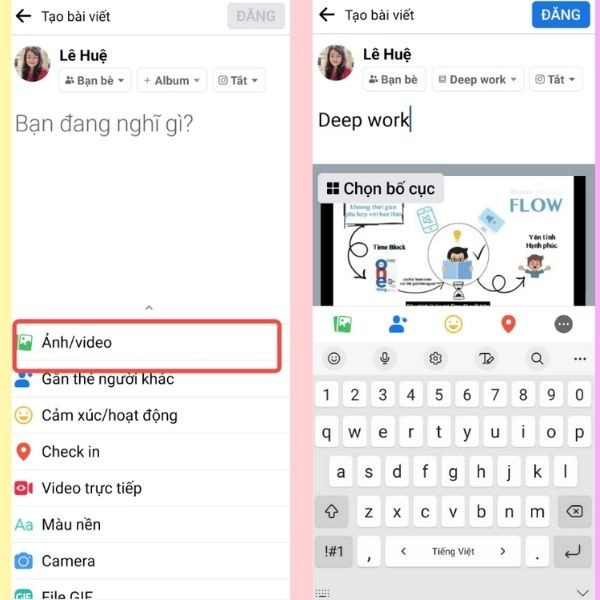
- Chỉnh sửa bài viết của bạn. Bạn có thể thêm văn bản vào bài viết bằng cách gõ vào ô "Nói gì về bức ảnh này" (hoặc "những bức ảnh này"), hoặc bạn có thể thêm nhiều hình bằng cách chạm vào biểu tượng cảnh xanh lá cây ở dưới cùng của màn hình và sau đó chạm vào Photo/Video . Để tạo một album mới với các hình trong bài viết của bạn, chạm vào + Album ở đầu màn hình và sau đó chạm vào Create Album. Nếu bạn muốn bài viết của bạn công khai, chạm vào ô Friends hoặc Friends of Friends ngay dưới tên của bạn, sau đó chạm vào Public.
- Chạm vào Post (Đăng). Nó ở góc phải trên của màn hình. Điều này sẽ tạo bài viết của bạn và tải các hình được đính kèm lên Facebook.
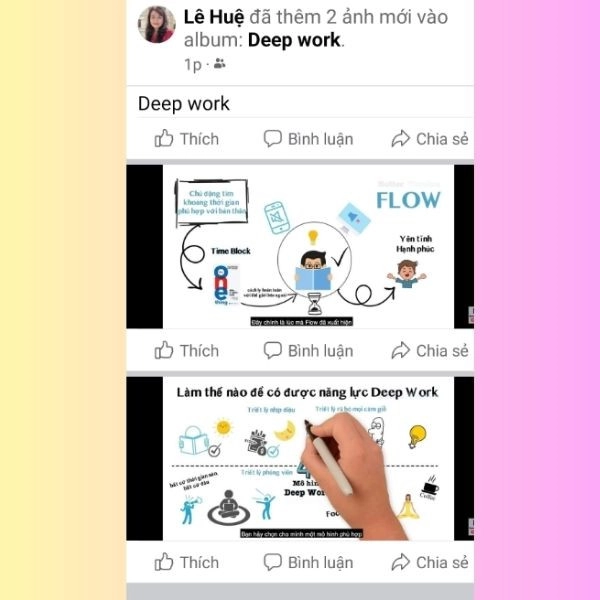
Một số lưu ý khi up ảnh lên facebook không bị mờ từ điện thoại
- Bạn nên tải lên các hình có kích thước 2048px về chiều dài hoặc chiều rộng lớn nhất. Điều này sẽ giúp giảm thiểu việc Facebook thay đổi kích thước và làm mờ ảnh của bạn.
- Bạn nên sử dụng không gian màu sRGB cho các hình của bạn. Đây là không gian màu tiêu chuẩn cho hầu hết các màn hình. Hầu hết các ảnh JPEG đều sử dụng không gian màu này. Nếu bạn chụp ảnh bằng điện thoại thông minh hoặc xuất ảnh từ Photoshop, Lightroom, hoặc bất kỳ ứng dụng chỉnh sửa nào, ảnh của bạn sẽ có không gian màu sRGB.
- Bạn nên chọn tùy chọn "High Quality" khi bạn tải lên album ảnh. Điều này sẽ giúp giảm thiểu việc Facebook nén ảnh của bạn. Tuy nhiên, bạn cũng nên lưu ý rằng tùy chọn này chỉ có hiệu lực khi bạn tải lên album, không phải khi bạn tải lên từng hình riêng lẻ.
Như bạn đã thấy, nếu ảnh có kích thước chênh lệch, Facebook sẽ tự nén về kích thước chiều ngang 2048px nhưng sau khi bạn thay đổi thiết lập Tải ảnh HD, chất lượng ảnh được bảo toàn tương đương với ảnh gốc, vẫn sắc nét và rõ ràng.
Dĩ nhiên, kích thước này vẫn nằm trong sự kiểm soát của Facebook, còn đối với những tấm ảnh có khổ ảnh quá lớn, ảnh hưởng đến tốc độ load ảnh thì Facebook vẫn sẽ nén ảnh như bình thường nhưng là ở mức HD mà bạn vẫn có thể xem rõ các chi tiết.
Gợi ý các phần mềm chỉnh sửa ảnh thông dụng hiện nay
Một trong những cách up ảnh lên facebook không bị mờ là bạn hãy dùng phần mềm chỉnh sửa ảnh như:
Adobe Photoshop
- Đây là phần mềm chỉnh sửa ảnh hàng đầu thế giới, được sử dụng bởi nhiều nhiếp ảnh gia, họa sĩ và nhà thiết kế.
- Bạn có thể làm được hầu hết mọi thứ với Photoshop, từ cắt xén, điều chỉnh màu sắc, độ sáng, độ tương phản, đến tạo hiệu ứng, ghép ảnh, xóa bỏ các chi tiết không mong muốn, và nhiều hơn nữa. Photoshop cũng có rất nhiều công cụ và tính năng thông minh, như Content-Aware Fill, Object Selection Tool, Neural Filters, và Camera Raw.
- Tuy nhiên, Photoshop cũng có những nhược điểm, như giao diện phức tạp và khó tiếp cận cho người mới bắt đầu, giá thành cao (bạn phải trả phí theo tháng hoặc năm để sử dụng), và yêu cầu máy tính có cấu hình cao để chạy mượt mà.
Affinity Photo
- Là một phần mềm chỉnh sửa ảnh rất mạnh mẽ và đa năng, được coi là đối thủ của Photoshop². Bạn có thể làm được hầu hết những gì Photoshop làm được với Affinity Photo, từ chỉnh sửa RAW, HDR, panorama, đến retouching, compositing, và digital painting.
- Affinity Photo cũng có nhiều công cụ và tính năng tiên tiến, như Frequency Separation, Inpainting Brush, Live Filters, và Liquify Persona. Ngoài ra, Affinity Photo còn có ưu điểm là giao diện trực quan và dễ sử dụng hơn Photoshop, giá thành rẻ hơn (bạn chỉ cần trả một lần để sở hữu vĩnh viễn), và hoạt động tốt trên cả máy tính và thiết bị di động.
- Tuy nhiên, Affinity Photo cũng có những nhược điểm, như không tương thích hoàn toàn với các file và plugin của Photoshop, không có công cụ Camera Shake Reduction để làm sắc nét ảnh bị rung, và không có tích hợp với các dịch vụ đám mây của Adobe.
Skylum Luminar Neo
- Đây là một phần mềm chỉnh sửa ảnh mới ra mắt vào cuối năm 2022, được xây dựng dựa trên phiên bản trước đó là Luminar AI. Luminar Neo là một phần mềm chỉnh sửa ảnh dựa trên trí tuệ nhân tạo (AI), giúp bạn tạo ra những bức ảnh đẹp mắt một cách nhanh chóng và dễ dàng.
- Bạn có thể sử dụng các công cụ AI của Luminar Neo để điều chỉnh ánh sáng, màu sắc
Kết luận up ảnh lên facebook không bị mờ
up ảnh lên facebook không bị mờ hay mất độ nét là điều mà nhiều người dùng Facebook mong muốn. Để làm được điều này, bạn cần chú ý đến một số yếu tố quan trọng, như định dạng file, kích thước và tỷ lệ ảnh, không gian màu sRGB, tùy chọn "High Quality", và kết nối mạng. Bạn cũng có thể sử dụng một số phần mềm chỉnh sửa ảnh để tối ưu hóa ảnh của bạn trước khi đăng lên Facebook.
Hy vọng bài viết này đã cung cấp cho bạn những thông tin và hướng dẫn hữu ích, hãy thử áp dụng những cách này và xem kết quả nhé. Nếu bạn có thắc mắc hoặc góp ý gì, hãy để lại bình luận bên dưới. Chúc bạn có những trải nghiệm cách up ảnh lên facebook không bị mờ tuyệt vời với Facebook.

















